库存系统操作说明手册.docx
《库存系统操作说明手册.docx》由会员分享,可在线阅读,更多相关《库存系统操作说明手册.docx(14页珍藏版)》请在冰豆网上搜索。
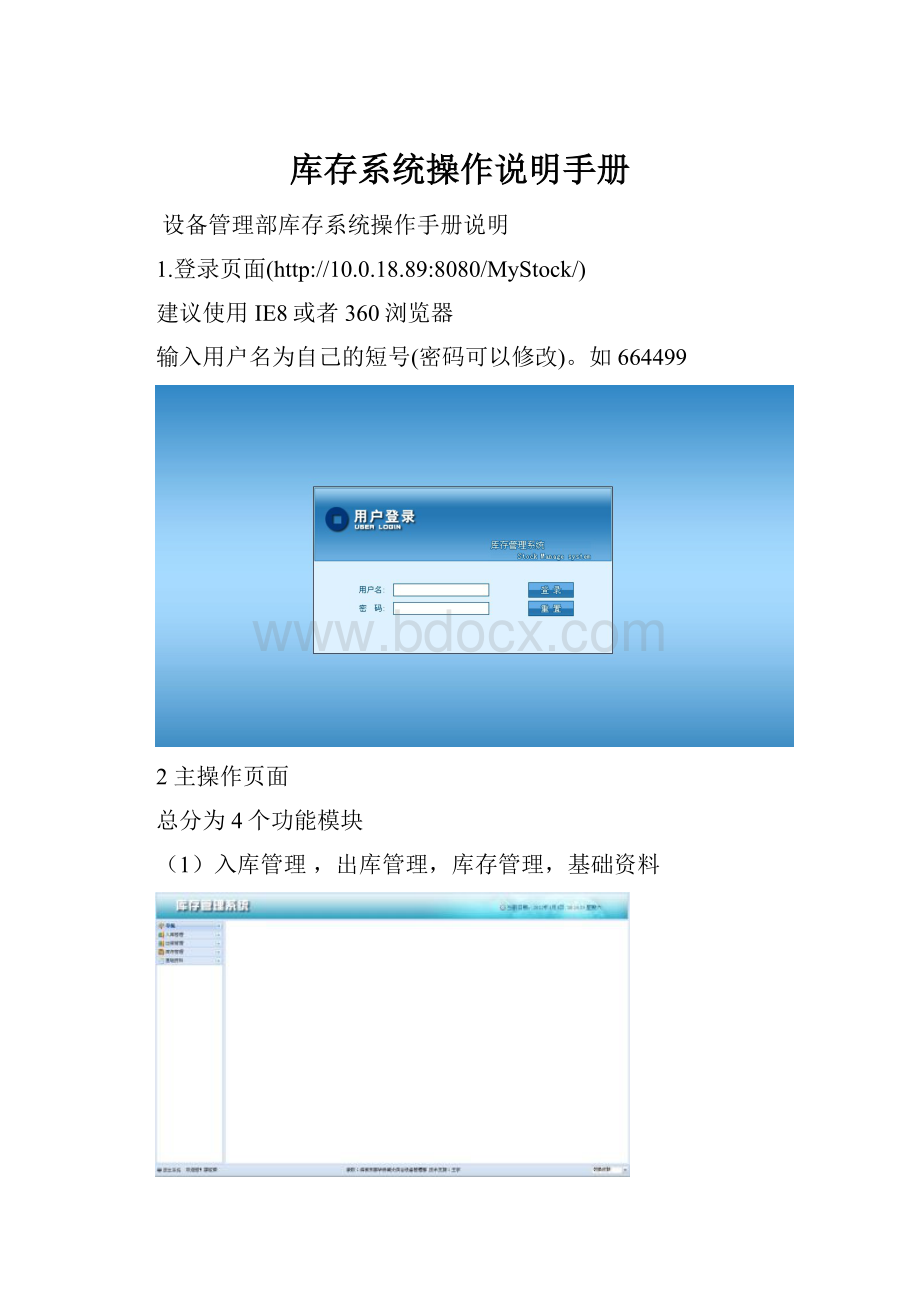
库存系统操作说明手册
设备管理部库存系统操作手册说明
1.登录页面(http:
//10.0.18.89:
8080/MyStock/)
建议使用IE8或者360浏览器
输入用户名为自己的短号(密码可以修改)。
如664499
2主操作页面
总分为4个功能模块
(1)入库管理,出库管理,库存管理,基础资料
(2)首先往库存添加数据方法:
1、先点击基础资料功能模块——配件初始管理
2.进入配件添加状态页面
本系统按照设备管理部设备分类:
分为童趣园,丛林穿梭,峡湾漂流,云海索道,丛林缆车,木质过山车,咆哮山洪,地心四千哩,深海探奇,飓风营救,云霄飞轮,观光塔,风车,水公园
3.在项目名称下面添加各配件分类名称——配件的分类
4、按照配件的类型在项目名称下面添加属于各项目的配件类型列表
5,、选中要添加的配件类别名称,然后单击右上方的“增加”按钮,弹出增加配件的对话框
6、按照配件的型号及要求一次填写(注意:
配件编号为自动生成不需手动输入)
7、单击保存按钮,即添加了配件信息
8、接下来,我们再点击左侧菜单栏的配件分配管理,对刚才添加的配件信息进行入库分配操作(右边出现我们刚才添加的配件信息)
9.点击增加到仓库的按钮对配件进行入库并对其现有库存数量进行录入
10单击保存按钮,我们会发现昨天的数据已经添加到右边期初库存的数据库中
二、入库管理操作步骤
1、单击入库管理中的入库采购单按钮
2弹出添加采购单的对话框
3,根据下拉框选择需要采购的项目的名称,并且填写好申请人以及备注(金额及日期会自动生成)
再单击下面的“添加”按钮对要采购的配件进行选择
4、对于库存中已经存在的配件,我们只需要对其进行选择即可完成添加,如果该配件从未采购,我们需要返回我们的第一步对配件的基础信息进行录入,然后再返回这进行选择,录入需要采购的数量以及填写配件的用途
5,单击保存按钮即完成对要采购的配件的选择(可以在同意采购单中添加多种配件如同上所示)
6,单击保存提示数据保存成功,即表示完成采购单的录入,如连接失败,则请再次录入(数据连接通道冲突)
7,单击左侧菜单栏中的入库采购单查询,即可以对本人所有的采购单进行查询(根据时间的起止,项目名称订单号的模糊查询),单击删除按钮对其进行删除操作。
删除后会对数据库中的数量进行相应的处理。
单击每一条采购单下方都会显示相对应单子的配件列表。
3、出库管理的操作步骤
1、单击出库管理中的出库领用单按钮弹出添加采购单的对话框
2根据下拉框选择需要采购的项目的名称,并且填写好申请人以及备注(金额及日期会自动生成)
再单击下面的“添加”按钮对要采购的配件进行选择
3对于库存中已经存在的配件,我们只需要对其进行选择即可完成添加,录入需要领取配件的数量以及填写配件的用途,单击保存按钮
4、单击保存按钮即完成对要领用的配件的选择(可以在同意采购单中添加多种配件如同上所示)
3、配件报损
1、选择库存管理——配件报损功能
2、单击“添加”按钮,选择要报损的配件名称
3、再单击“选择”按钮,选择你要报损的配件以及数量
4,报损查询功能,选择左侧菜单栏的报损查询按钮
5,当前库存查询(登录用户可以查询自己的库存也可以查看其它项目的库存)
6、通过配件分类下拉框或者根据项目名称以及配件编号可以实现查看其它项目的配件信息
7、库存预警功能
1选择左侧菜单栏的库存报警。